git相关(安装、配置、拉取提交代码)
文章目录
- 1、git的安装、配置;
- 1.1 安装
- 1.2 配置
- 3、小乌龟安装、配置
- 3.1 安装小乌龟【一路next】:
- 3.2 桌面右键 > Tortoisgit > 设置
- 4、小乌龟的常用操作场景
- 1、拉取代码:
- 2、提交前同步
- 3、修改文件后提交
- 4,回滚版本
- 5、git bash here 的常用操作场景
- 5.1 向仓库提交代码的2种方法:
- 方法1:先将仓库clone到本地,修改后再push到 Gitee 的仓库
- 方法2:本地初始化一个仓库,设置远程仓库地址后再做push【这里用的是方法2】
- 5.2、回滚版本:
- 6、git常用几个命令
- 7、在代码仓库新建项目
- (1)申请账号
- (2)新建项目
背景:自动化团队是不同的人去写不同模块的代码,相互协作就需要有规范,就得有个平台来进行把控。总接下跟平台相关的技术集:
git、jenkins、docker等应用。
【3月27,趁着在家休息,把git相关的重新整理了下】
1、git的安装、配置;
1.1 安装
注意:安装选用“Use Git from Git Bash only ” ,如果不是默认的话。其他默认
百度网盘链接:https://pan.baidu.com/s/102iFpuH4gOh6RGA40bACqg
提取码:2222
1.2 配置
(1)将git安装后的bin目录添加 > 环境变量 > path下面,如:【目的:使git能在任意目录下运行,而不是只在bin目录下运行】

(2)配置git的用户名、邮箱。
a、桌面右键 >【Git Bash Here】
b、执行:
git config --global user.name "tfjiao"
git config --global user.email "xxx@qq.com"
c、查看配置结果:C:\Users\Administrator
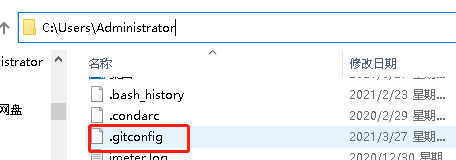
d、用户名:指的是谁提交了代码,邮箱:你配置的这个邮箱有提交代码的权限,有没有这个权限,是需要项目去配置的,一般我们在gitee给自己的仓库提交,用的就是申请账号的邮箱,那么这个邮箱当然是有权限的呀。
(3)配置git对仓库的信任,为了不再输入账号密码。
a、cmd窗口下执行:ssh-keygen -t rsa -C “tfjiao@qq.com”,一直回车
b、找到生成的2个文件:
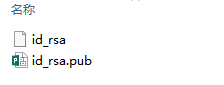
c、复制id_rsa.pub文件的内容,复制所有内容
d、github、gitlab仓库搜索“ssh设置”,粘贴秘钥进去即可
e、参考链接:https://blog.csdn.net/yeyslspi59/article/details/108886994
3、小乌龟安装、配置
3.1 安装小乌龟【一路next】:
官网:https://tortoisegit.org/download/,下载安装包及中文语言包,注意:选择语言的时候,安装一下中文包,选择中文即可。
3.2 桌面右键 > Tortoisgit > 设置

4、小乌龟的常用操作场景
1、拉取代码:
D盘目录下,空白处右键,选择 Git 克隆,弹框后输入代码库的http的git地址,输入你要拉取的分支名,点击确定即可。

2、提交前同步
在克隆下的根目录空白处右键,选择 Git 同步—
3、修改文件后提交
a、鼠标移动到目录 > 右键 > “Git 提交”
b、鼠标移动到文件后面的空格 > 右键 > “Git 提交”
c、提交后一定要写本次提交的“日志信息”,不然“提交”按钮是灰色的。

4,回滚版本
点击master目录 > 右键 > > “TortoisGit” > “显示日志”,如下操作:

5、git bash here 的常用操作场景
5.1 向仓库提交代码的2种方法:
方法1:先将仓库clone到本地,修改后再push到 Gitee 的仓库
拉去指定分支的代码:
git clone -b xxx https://github/yyy.git【拉yyy仓库xxx分支的代码】
提交代码:
git push origin xxx【更新到最新代码】
git add . 【将变更的文件添加到缓存区】
git add -f config.ini【强制上传某个被忽视的文件】
git commit -m “新变更点” 【这里是你提交代码的标签】
git push origin xxx 【将代码推上仓库的xxx分支】
方法2:本地初始化一个仓库,设置远程仓库地址后再做push【这里用的是方法2】
windows,创建目录F:\gitcode\master\,master目录里面,右键打开 git bash here,执行:
第一、完成版本的第一次初始化
git init
git remote add origin https://gitee.com/jiao-tengfei/test.git【(test是新建的仓库名)】
第二、同步最新的仓库代码(每次提交之前都要更新下代码)
git pull origin master
第三、修改文件后提交
git add . 【将变更的文件添加到缓存区】
git commit -m “这里问题单号” 【这里是你提交代码的标签】
git push origin master 【将代码推上仓库】
如果需要账号密码,则输入gitee的账号、密码,并配置自己的提交名。
注意:接下来就是在pycharm中提交代码,VSC中进入commit,提交后再push,或者直接commit and push

5.2、回滚版本:
git log【列出了所有改动的版本号】
git reset --hard 版本号

6、git常用几个命令
提交所有文件
git add *
提交run.py文件
git add run.py
提交所有变化的文件(不包括你删除的文件)
git add .
提交代码后,查看状态
git status
查看提交记录
git log
拉取代码仓库:
git clone git://github.com/schacon/grit.git 从服务器上将代码给拉下来
【git菜鸟教程】
https://www.runoob.com/git/git-tutorial.html
7、在代码仓库新建项目
GitHub(外国:资源相对较多)、gitee(make in china)是一个面向开源及私有软件项目的托管平台,因为只支持git 作为唯一的版本库格式进行托管
(1)申请账号
gitee网址:https://gitee.com/jiao-tengfei
github仓库:https://github.com/tengfei-jiao/gisui
(2)新建项目
gitee:参考帮助文章,右上角新建,很简单
github:右上角新建 repository ==仓库
